Samsung UN40D5550RF, PN51D6500DF, PN51D6900DF Manual Del Usuario [es]

E-MANUAL
imagine las posibilidades
Gracias por adquirir este producto Samsung.
Para recibir un servicio más completo, registre su
producto en
www.samsung.com/register
Modelo ____________Serial No. _____________

Contenido
Menú Canal
• Uso del menú Canal 1
• Uso de los canales favoritos 10
• Memorización de canales 12
• Otras funciones 14
Funciones básicas
• Cambio de los modos de imagen
preestablecidos 16
• Ajuste de la configuración de la imagen 17
• Cambio de la imagen tamaño 18
• Cambio de las opciones de la imagen 23
• Ajuste del televisor con el ordenador 33
• Cambio del modo de sonido
preseleccionado 36
• Ajuste de la configuración del sonido 37
Funciones Preferencia
• Conexión a una red por cable 45
• Conexión de una red inalámbrica 55
• Configuración de la hora 83
• Programas de bloqueo 91
• Otras funciones 99
• Soluciones económicas 104
• Imagen sobre imagen (PIP) 116
• Menú de asistencia técnica 119
Funciones avanzadas
• 3D 128
• Smart Hub 140
• Configuración de Smart Hub 152
• Uso de la Samsung Apps 156
• AllShare™ 164
• Anynet+(HDMI-CEC) 170
• Uso del servicio Smart Hub 180
• Vídeos 190
• Música 197
• Fotos 201
• Smart Hub - Función adicional 203
Información adicional
• Solución de problemas 208
• Bloqueo antirrobo Kensington 223
• Licencia 225

▶
Español
Menú Canal
❑Uso del menú Canal
Pulse el botón SMART HUB para seleccionar
el menú que desee. Se mostrará cada pantalla.
■Admin. de programa
O
SMART HUB → Admin. de programa → ENTER
Puede ver, modificar o borrar un programa que haya reservado para ver.
Recomendado
Favoritos Schedule Ma..Canal
Origen
Fotos MúsicaVideos
Samsung Apps
Inicio de sesión Clasificar por Modo Editar Config.
● La imagen mostrada puede variar según el modelo.

◀ ▶
Español
Uso de Visual. tempor.
Se puede establecer que el canal que se desee se muestre automáticamente a una
hora determinada. Para utilizar esta función, en primer lugar configure la hora actual.
1. Pulse el botón ENTER
para añadir una reserva manual.
2. Pulse los botones / / / para configurar Antena, Canal, Repetir o Hora
de inicio.
●
Antena: Seleccione la señal de emisión que desee.
●
Canal: Seleccione el canal deseado.
●
Repetir: Seleccione Una vez, Manual, Sáb~Dom, Lun~Vie o Todos para
configurarlo como más le convenga. Si selecciona Manual, puede configurar el
día que desee.
N
La marca indica que se ha seleccionado la fecha.

◀ ▶
Español
●
Fecha: puede configurar la fecha que desee.
N
Está disponible cuando se selecciona Una vez en Repetir.
●
Hora de inicio: Puede configurar la hora de inicio que desee.
N
Sólo se pueden reservar los canales memorizados.
N
En la pantalla Admin. de programa puede cambiar o cancelar una información
reservada.
●
Cancelar progr.: Cancele un programa que haya reservado para ver.
●
Editar: Cambie un programa que haya reservado para ver.
●
Regresar: Volver a la pantalla anterior.

◀ ▶
Español
■Lista de canales
Puede ver información del canal, Canales
agregados o Favoritos 1-5.
O
Cuando se pulsa el botón CH LIST del
mando a distancia, la pantalla Lista de
canales se muestra al mismo tiempo.
●
Canales agregados: Muestra todos los
canales disponibles actualmente.
●
Favoritos: Muestra todos los canales
favoritos cuando se ha configurado Favoritos.
N
Si desea ver los canales favoritos que ha agregado, pulse el botónCH LIST
y utilice los botones o (Modo CH) para acceder a Favoritos 1-5.
6-1 TV #6
7 Aire
8 Aire
9 Aire
No Information
9-2 TV #10
9-3 TV #11
9 Aire
10-1 TV #12
10-2 TV #13
10 Aire
11 Aire
6 Aire
Lista de canales
Canales agregados
Aire
Antena Vista prog. Ch.Mode Ver Página
● La imagen mostrada puede variar según el modelo.
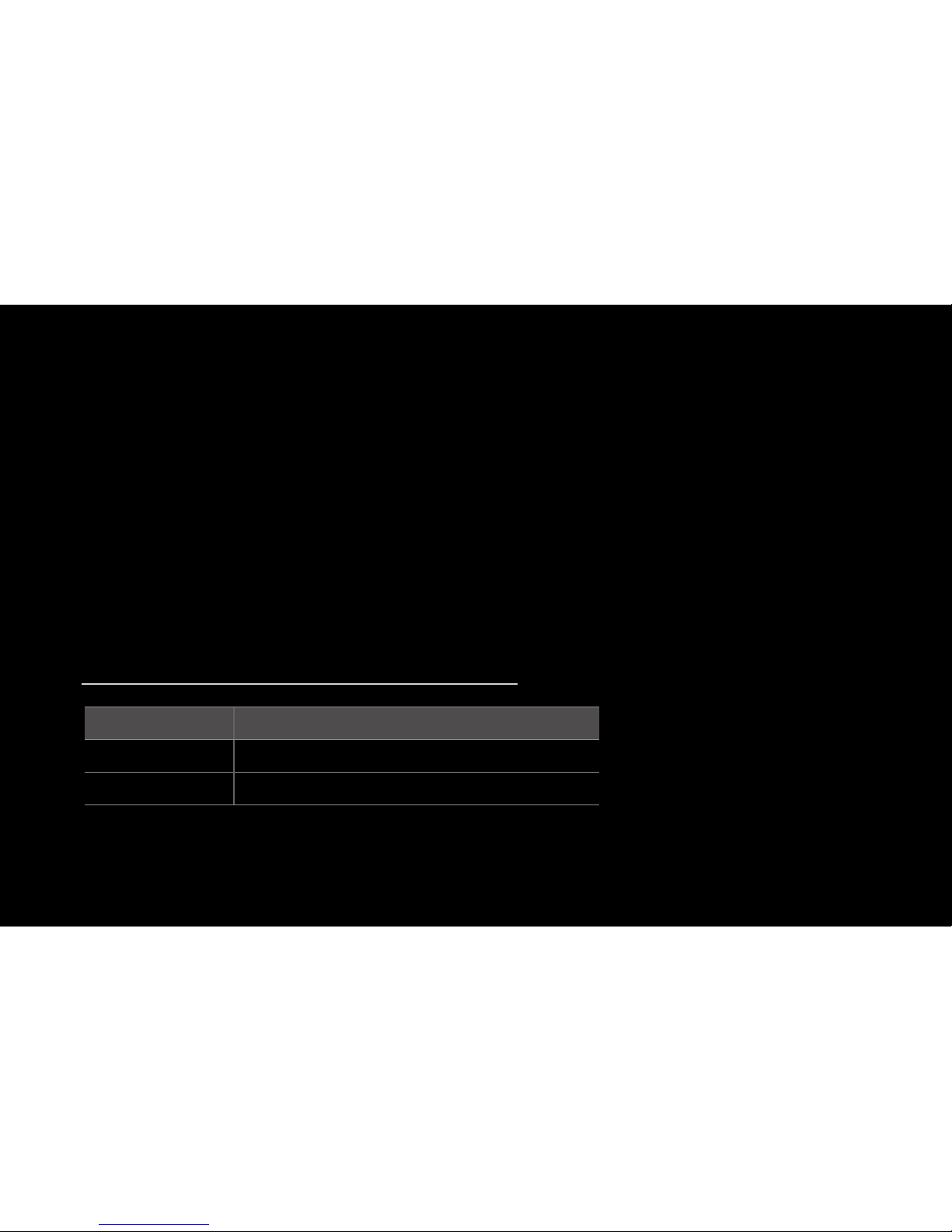
◀ ▶
Español
N
Uso de los botones de funcionamiento en la Lista de canales.
●
Rojo (Antena): Cambia a Aire o Cable.
●
Amarillo (Vista prog. / Vista canal): Muestra el programa cuando se ha
seleccionado un canal digital. Vuelve a la vista de canales.
●
/
(Modo CH): Ir a Favoritos cuando se ha establecido Canal favorito.
●
(Ver / Información): Se ve el canal seleccionado / Muestra detalles del
programa seleccionado.
●
(Página): Vaya a la página siguiente o anterior.
Iconos de la pantalla de estado del canal
Icono Función
Canal analógico.
Programa reservado.

◀ ▶
Español
Uso de la visualización con temporizador en la lista de canales
(sólo canales digitales)
Cuando se establece Visual. tempor. en Lista de canales, sólo se puede
establecer el programa de Vista prog..
1. Pulse el botón CH LIST y, a continuación, seleccione el canal digital deseado.
2. Pulse el botón (Vista prog.).
3. Pulse los botones / para seleccionar el programa deseado y, a
continuación, pulse el botón
(Información).
4. Seleccione Visual. tempor. y pulse el botón ENTER
cuando termine.
N
Si desea cancelar Visual. tempor., siga los pasos 1 a 3. Seleccione Cancelar
progr..

◀ ▶
Español
■Canal
O
SMART HUB → Canal → ENTER
Borrar canales agregados o configurar los
canales favoritos y usar la guía de programas
de las emisiones digitales. Seleccione un canal
en las pantallas Todos los canales o Can.
agrds.. Cambiar el modo de visualización,
la antena o la configuración de los canales
mediante los menús de la esquina superior
derecha de la pantalla.
●
Antena: Elegir entre Aire o Cable.
●
Modo Editar: Borrar canales asignados a Favoritos. Consulte “Uso de los
canales favoritos” para obtener información sobre cómo establecer un canal
como favorito.
N
Si desea cambiar un modo de canal, seleccione un modo de canal entre
Todos los canales y Can. agrds.. Aparece la pantalla seleccionada.
● La imagen mostrada puede variar según el modelo.
6 Aire
6-1 TV #6
7 Aire
8 Aire
9 Aire
9-1 TV #9
9-2 TV #10
9-3 TV #11
9-4 TV #12
10 Aire
11 Aire
12 Aire
13 Aire
14 Aire
15 Aire
13-1 TV #15
10-1 TV #13
10-2 TV #14
Can. agrds.
Canal
Todos los canales
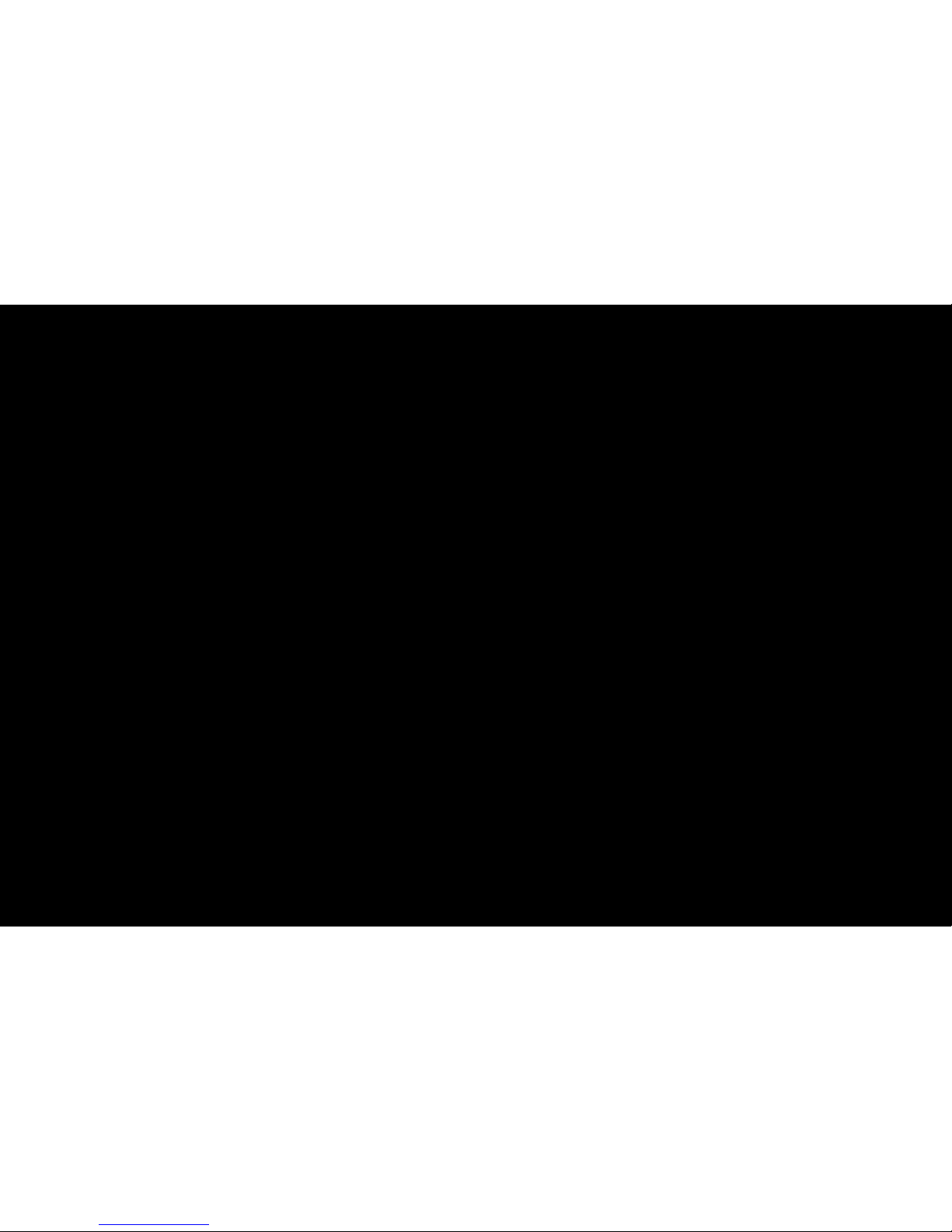
◀ ▶
Español
N
Uso del botón TOOLS con Canal
●
Añadir / Borrar: Suprima o añada un canal para que se muestren los
canales que desee.
N
NOTA
●
Todos los canales borrados se mostrarán en el menú Todos los
canales.
●
Un canal de color gris quiere decir que se ha suprimido.
●
El menú Añadir sólo aparece con los canales borrados.
●
Edit. favoritos: Configurar como favoritos los canales que vea con más
frecuencia.
N
Consulte “Uso de los canales favoritos” para obtener información sobre
cómo establecer un canal como favorito.
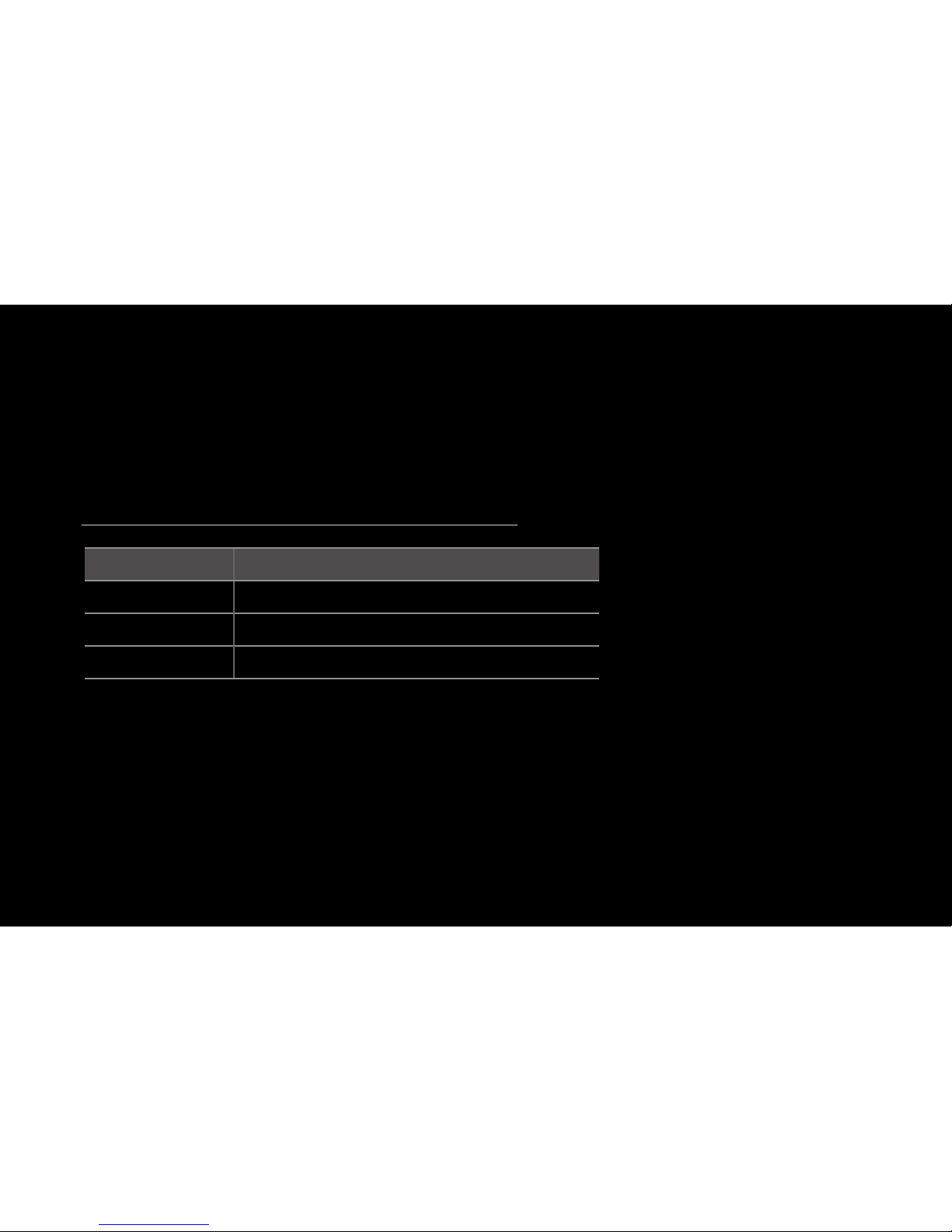
◀ ▶
Español
●
Edición de nombre de canal (sólo canales analógicos): Asigne un nombre
de canal personal.
●
Programación (sólo canales digitales): Ver información del programa que
se emite en un canal digital seleccionado.
Iconos de la pantalla de estado del canal
Icono Función
Canal analógico.
Canal seleccionado.
Canal establecido como Favoritos 1-5.
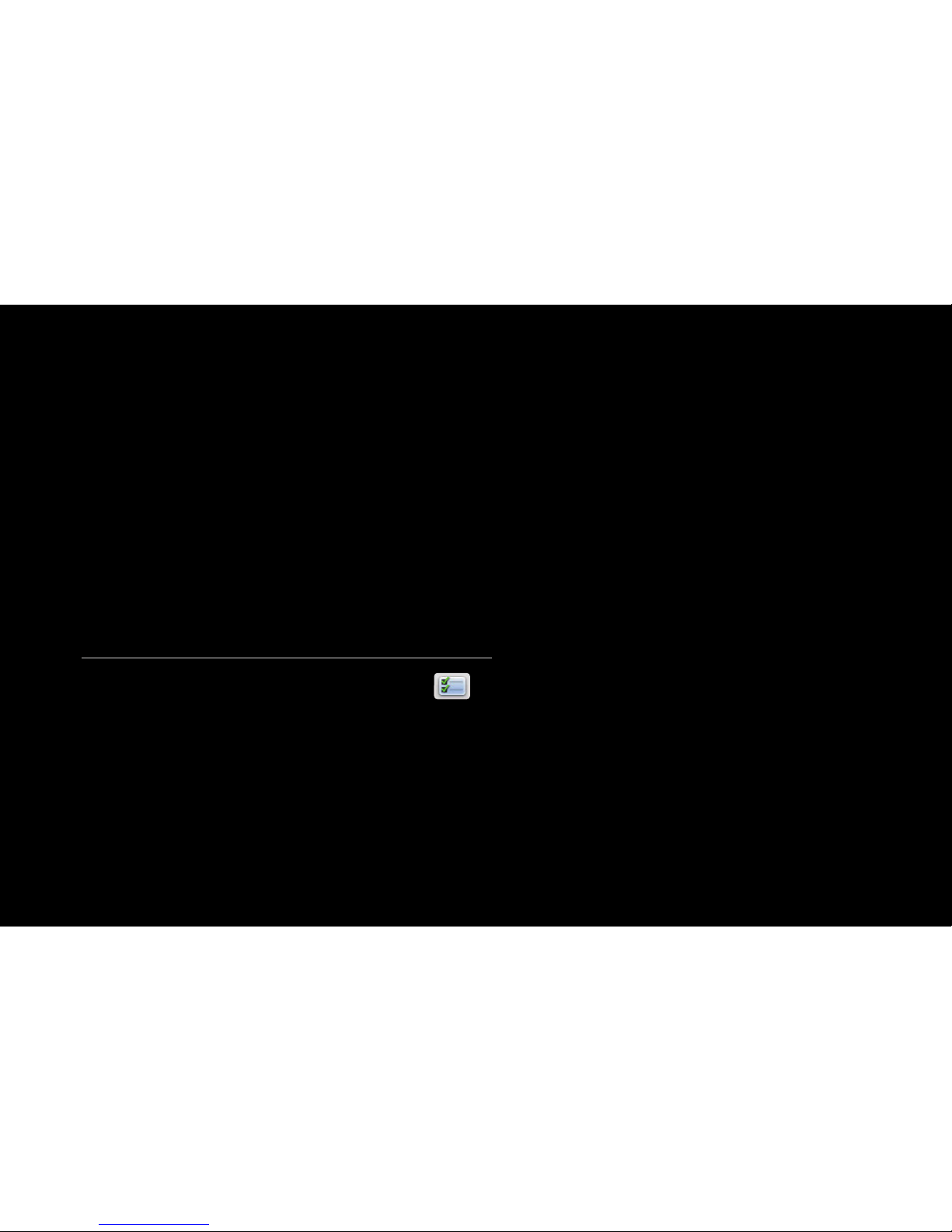
◀ ▶
Español
❑Uso de los canales favoritos
■Favoritos
O
SMART HUB → Favoritos → ENTER
Ver todos los canales favoritos. Si desea cambiar el grupo de favoritos entre
Favorito 1-5, mueva el cursor al nombre del grupo. A continuación pulse el botón
ENTER
para cambiar el grupo que desee.
N
Se mostrará el símbolo “” y el canal se configurará como favorito.
Cómo asignar un canal como favoritos
1. En la pantalla Canal seleccione
Modo Editar. Aparece la pantalla Modo
Editar.

◀ ▶
Español
2. Pulse los botones / / / para seleccionar el canal que desee agregar y
pulse el botón ENTER
.
N
La marca aparece a la izquierda de los archivos seleccionados.
3. Una vez haya terminado, pulse el botón para seleccionar Edit. favoritos.
4. Añada un canal del grupo de canales favoritos que desee entre 1, 2, 3, 4 y 5.
N
Es posible seleccionar uno o más grupos.
5. Después de cambiar la configuración, la lista de canales de cada grupo se
puede ver en los canales favoritos.

◀ ▶
Español
❑Memorización de canales
O
MENU → Canal → ENTER
■Antena (Aire / Cable)
Antes de que el televisor empiece a memorizar los canales disponibles, debe
indicar el tipo de origen de la señal conectada al televisor (es decir, Aire o Cable).

◀ ▶
Español
■Prog. Auto
●
Aire: Señal de antena aérea.
●
Cable: Señal de antena del cable.
N
Al seleccionar el sistema de TV de cable: STD, HRC e IRC identifican los
distintos tipos de sistemas de TV por cable. Póngase en contacto con su
proveedor de cable para averiguar el tipo de sistema de cable existente en su
zona. En este momento ya se ha seleccionado el origen de la señal.
N
Una vez guardados todos los canales disponibles, se inicia la eliminación de los
canales codificados. Vuelve a mostrarse el menú Prog. Auto.
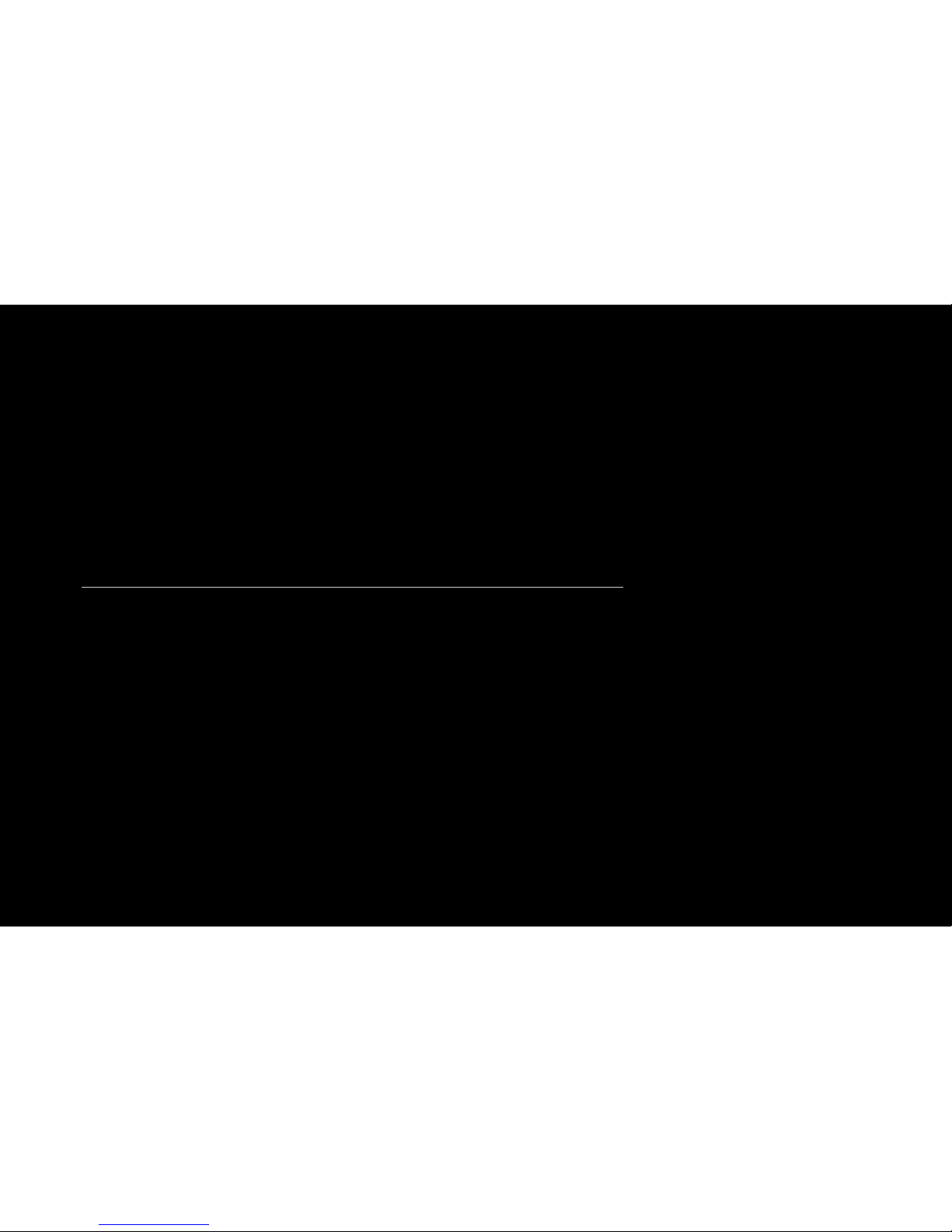
◀ ▶
Español
❑Otras funciones
O
MENU → Canal → ENTER
■Borrar canal encriptado
Esta función se usa para filtrar los canales codificados después de que la
programación automática haya finalizado. Puede tardar de 20 a 30 minutos.
Cómo detener la búsqueda de canales codificados
1. Pulse el botón ENTER
para seleccionar Detener.
2. Pulse los botones para seleccionar Sí.
3. Pulse el botón ENTER
.
N
Esta función sólo está disponible en el modo de Cable.
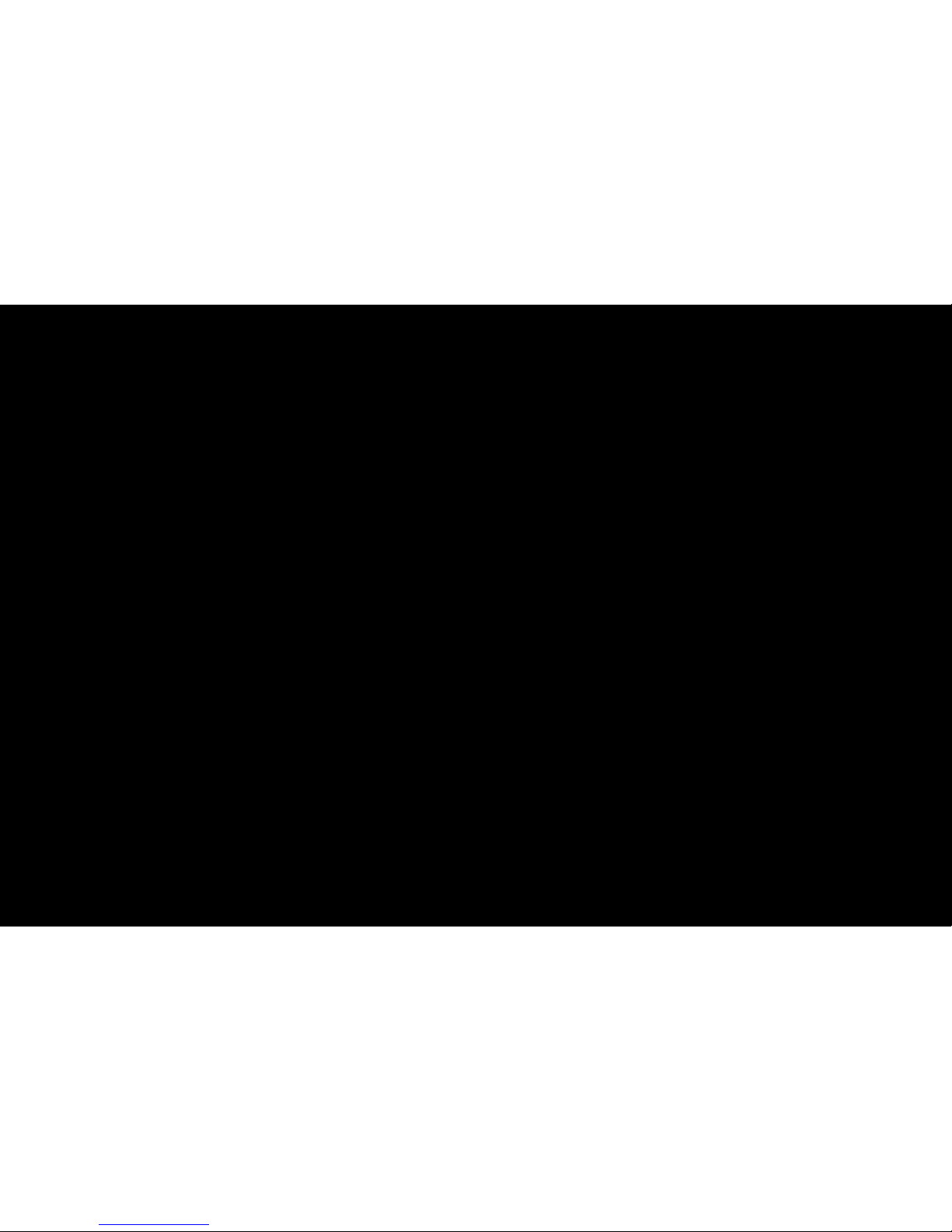
◀ ▶
Español
■Sintonia Fina
(sólo canales analógicos)
Si la recepción es clara, no tiene que realizar la sintonización fina del canal,
ya que esta operación se hace de forma automática durante la búsqueda y la
memorización. Si la señal es débil o está distorsionada, realice manualmente la
sintonización fina del canal. Desplácese a izquierda o derecha hasta que la imagen
se vea clara.
N
La configuración se aplica al canal que se está viendo.
N
Los canales que se han ajustado con sintonización fina se marcan con un
asterisco “*” a la derecha del número de canal en la banda del canal.
N
Para reiniciar la sintonización fina, seleccione Reiniciar.
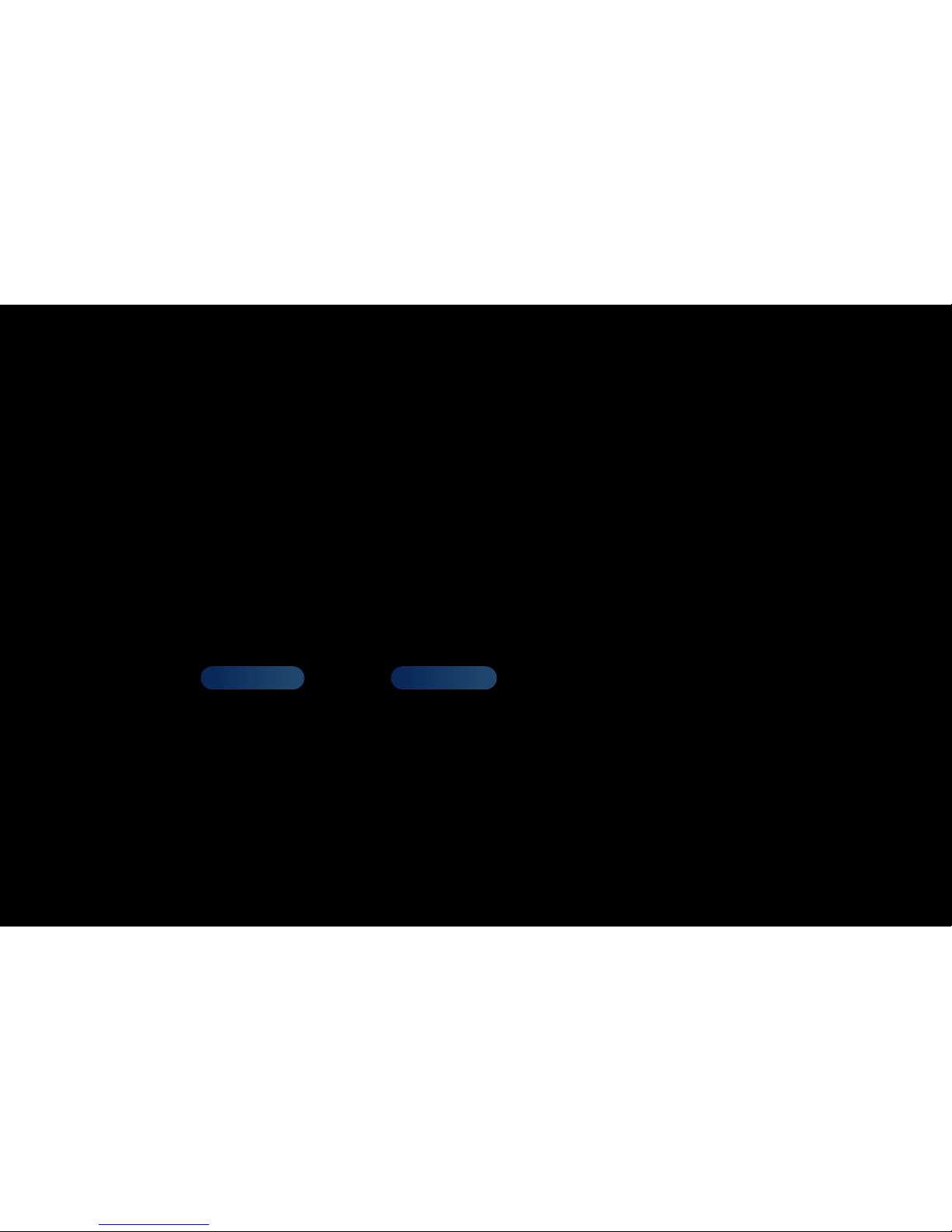
◀ ▶
Español
Funciones básicas
❑Cambio de los modos de imagen preestablecidos
O
MENU → Imagen → Modo de Imagen → ENTER
■Modo de Imagen
Seleccione el tipo de imagen preferido.
N
Cuando una fuente de entrada está establecida como PC, el Modo de Imagen
sólo está disponible en Normal y Diversión.
●
Dinámico: Adecuado para un entorno iluminado.
●
Normal: Adecuado para un entorno normal.
●
Natural
para LED TV
/ Relax
para PDP TV
: Adecuado para reducir la fatiga ocular.
●
Película: Adecuado para ver películas en un entorno oscuro.
●
Diversión: Adecuado para ver películas y para juegos.
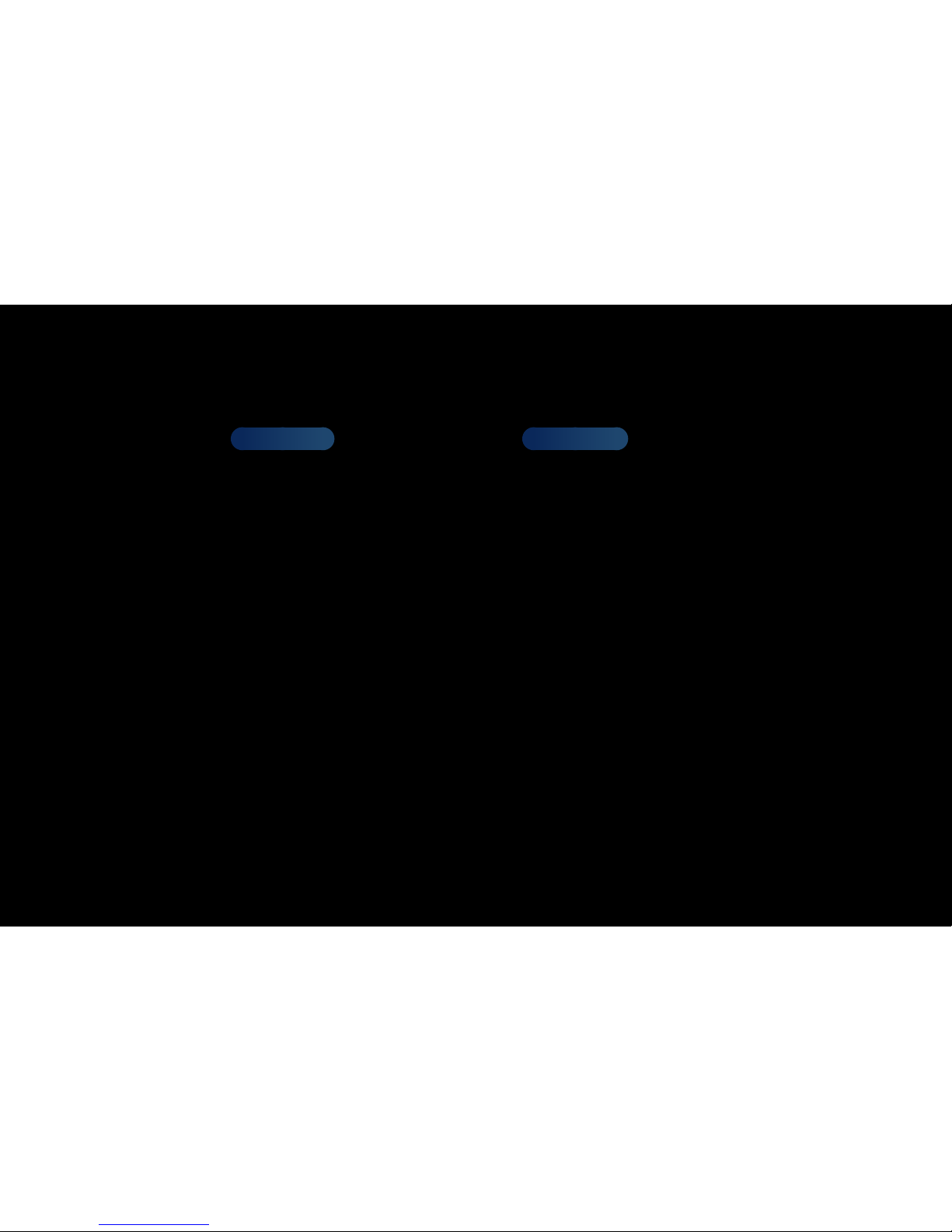
◀ ▶
Español
❑Ajuste de la configuración de la imagen
O
MENU → Imagen → ENTER
■Luz de fondo
para LED TV
/ Luz de la celda
para PDP TV
/ Contraste / Brillo /
Definición / Color / Tinte (V/R)
El televisor tiene diferentes opciones de configuración para controlar la calidad de
la imagen.
N
Cuando se cambian Luz de fondo / Luz de la celda, Contraste, Brillo,
Definición, Color o Tinte (V/R) la presentación en pantalla OSD se ajusta
consecuentemente.
N
En el modo PC, sólo se pueden realizar cambios en las opciones Luz de
fondo / Luz de la celda, Contraste, Brillo y Definición.
La configuración de cada dispositivo externo conectado al televisor se puede
ajustar y guardar.
Si se disminuye el brillo de la imagen se reduce el consumo de energía.

◀ ▶
Español
❑Cambio de la imagen tamaño
O
MENU → Imagen → Ajuste de la pantalla → ENTER
■Ajuste de la pantalla
●
Imagen Tamaño: Es posible que el receptor de satélite o cable tenga también
su propia gama de tamaños de pantalla. Sin embargo, es muy aconsejable
utilizar el modo 16:9 la mayoría de las veces.
16:9: Ajusta la imagen al modo panorámico 16:9.
Zoom1: Permite una ampliación moderada.
Zoom2: Permite una ampliación más potente.
Ajuste ancho: Amplía la relación de aspecto de la imagen para que se ajuste
al ancho total de la pantalla.
Disponible para las señales HD 1080i/720p en el modo 16:9.

◀ ▶
Español
4:3: Ajusta la imagen al modo básico (4:3).
No vea la televisión en formato 4:3 durante largos periodos de tiempo. Los
rastros de bordes a la izquierda, derecha o centro de la pantalla pueden
provocar un desgaste de la pantalla por la retención de la imagen que no
está cubierto por la garantía.
Ajuste pantalla: Muestra la imagen completa sin cortes cuando la entrada de
la señal es HDMI (720p/1080i/1080p) o Componente (1080i/1080p).
Vista intel. 1: Reduce la imagen 16:9 en un 50%.
para LED TV
Vista intel. 2: Reduce la imagen 16:9 en un 25%.
para LED TV
N
Vista intel. 1 está habilitado sólo en el modo HDMI.
N
Vista intel. 2 está habilitado sólo en los modos HDMI o DTV.
N
El tamaño de la imagen puede variar según la resolución de entrada cuando
el contenido se reproduce mediante Videos en Smart Hub.

◀ ▶
Español
NOTA
●
Después de seleccionar Zoom1, Zoom2 o Ajuste ancho:
1. Una vez haya terminado, pulse el botón para seleccionar Posición.
2. Pulse el botón ENTER
.
3. Pulse los botones o para desplazar la imagen hacia arriba o hacia
abajo.
4. Pulse el botón ENTER
.
5. Seleccione Cerrar pulsando los botones
y
secuencialmente. Para
restaurar la posición de la imagen, pulse Reiniciar.
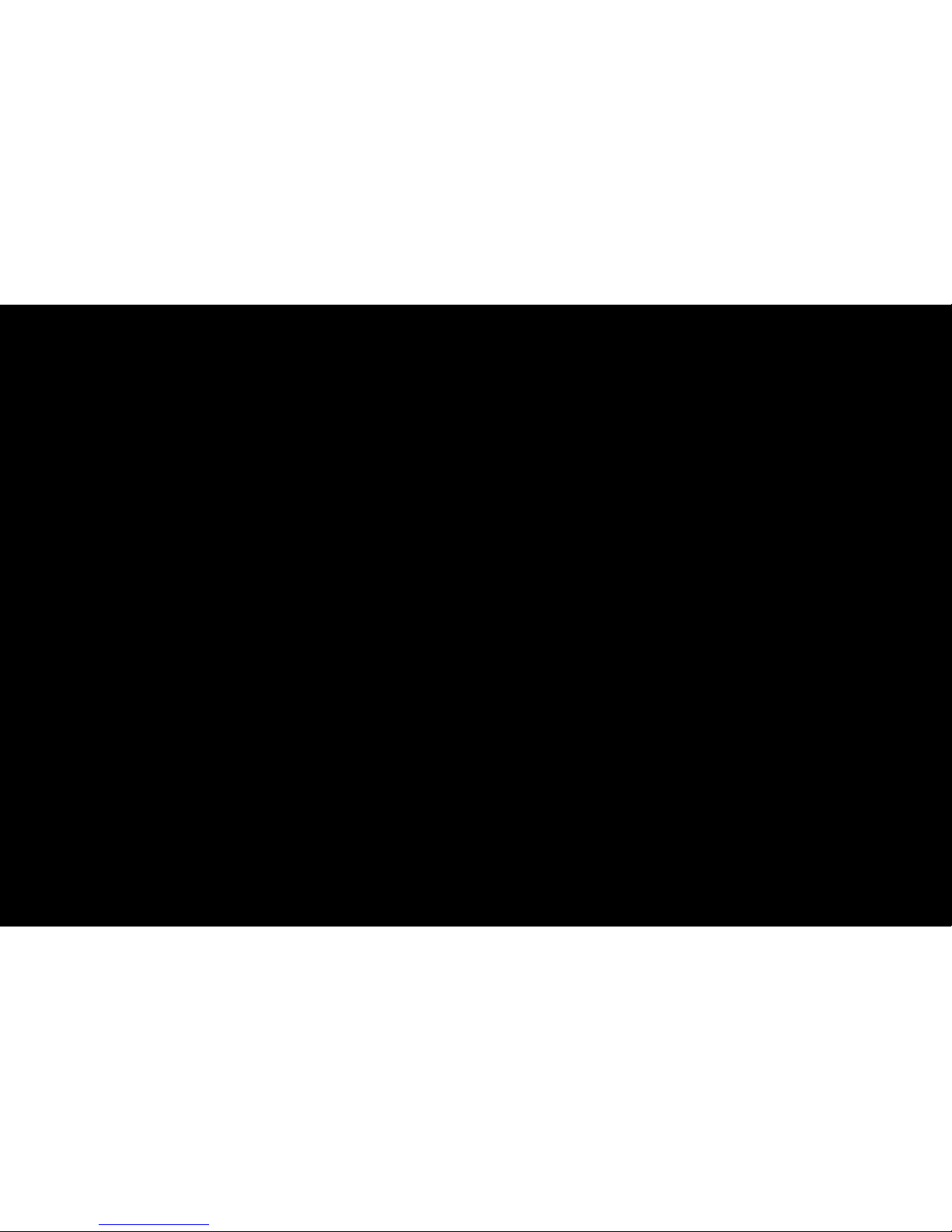
◀ ▶
Español
●
Después de seleccionar Ajuste pantalla en los modos HDMI (1080i/1080p) o
Component (1080i/1080p), quizá deba centrar la imagen:
1. Una vez haya terminado, pulse el botón para seleccionar Posición.
2. Pulse el botón ENTER
.
3. Pulse los botones
, ,
o para desplazar la imagen hacia arriba o
hacia abajo.
4. Pulse el botón ENTER
.
5. Seleccione Cerrar pulsando los botones
y
secuencialmente. Para
restaurar la posición de la imagen, pulse Reiniciar.

◀ ▶
Español
●
HD (alta definición): 16:9 - 1080i/1080p (1920x1080), 720p (1280x720)
●
La configuración de cada dispositivo externo conectado a una entrada del
televisor se puede ajustar y guardar.
Fuente entrada Imagen Tamaño
ATV, AV, Component (480i, 480p) 16:9, Zoom1, Zoom2, 4:3
HDMI (720p, 1080i, 1080p) Vista intel. 1
DTV(1080i), HDMI (720p, 1080i, 1080p) Vista intel. 2
DTV(1080i), Component (1080i, 1080p),
HDMI (720p, 1080i, 1080p)
16:9, 4:3, Ajuste ancho, Ajuste pantalla
PC 16:9, 4:3
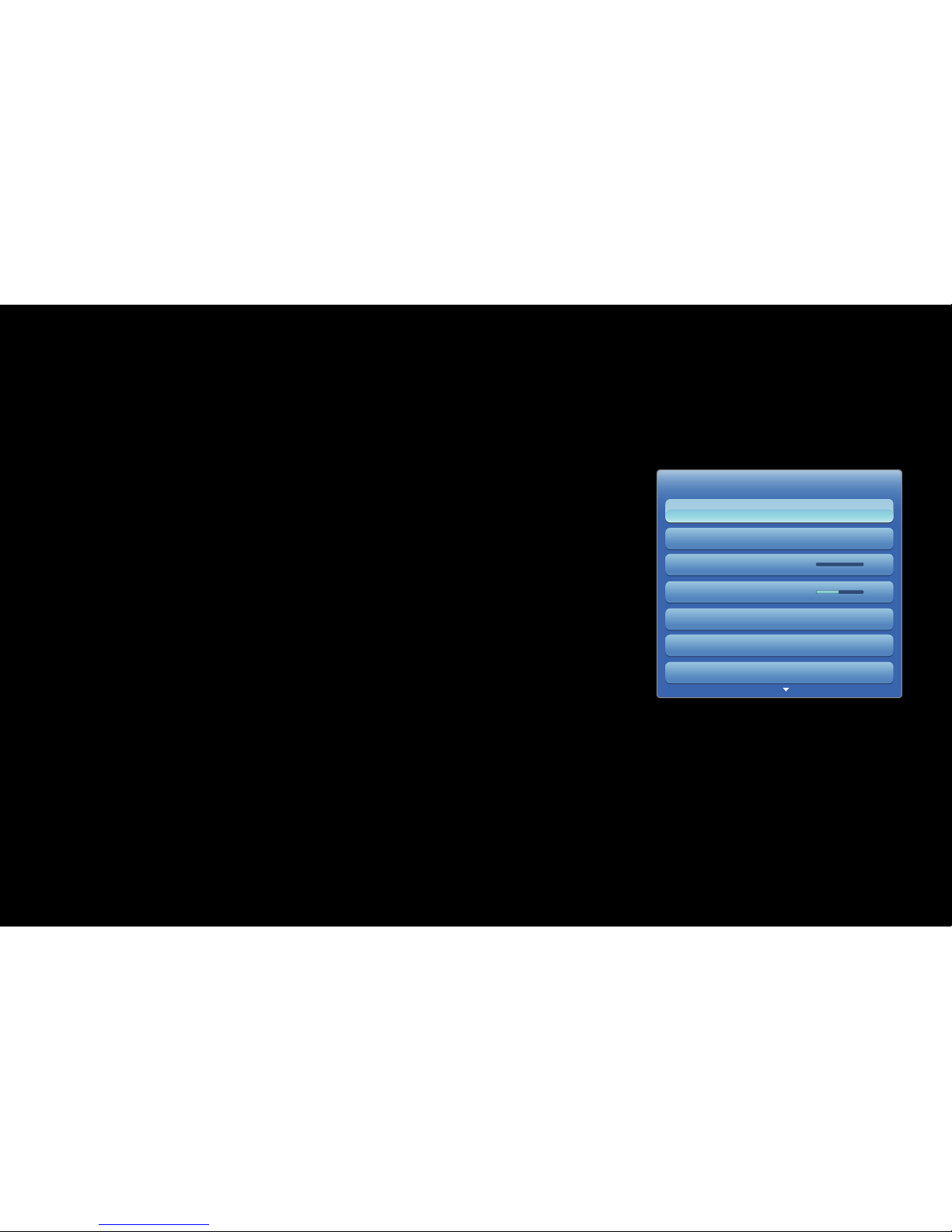
◀ ▶
Español
❑Cambio de las opciones de la imagen
■Configuración avanzada
O
MENU → Imagen → Configuración avanzada → ENTER
(Configuración avanzada está disponible en los
modos Estándar / Película)
Si se comparan con los modelos anteriores, los
nuevos televisores de Samsung muestran una imagen
más precisa.
En el modo PC, sólo se pueden cambiar Gamma y
Balance de blanco.
Configuración avanzada
Tono del negro Apagado
Contraste Dinám. Medio
Detalle de sombra -2
Gamma 0
Espacio de color Nativo
Balance de blanco
Modo Sólo RGB Apagado
● La imagen mostrada puede variar
según el modelo.
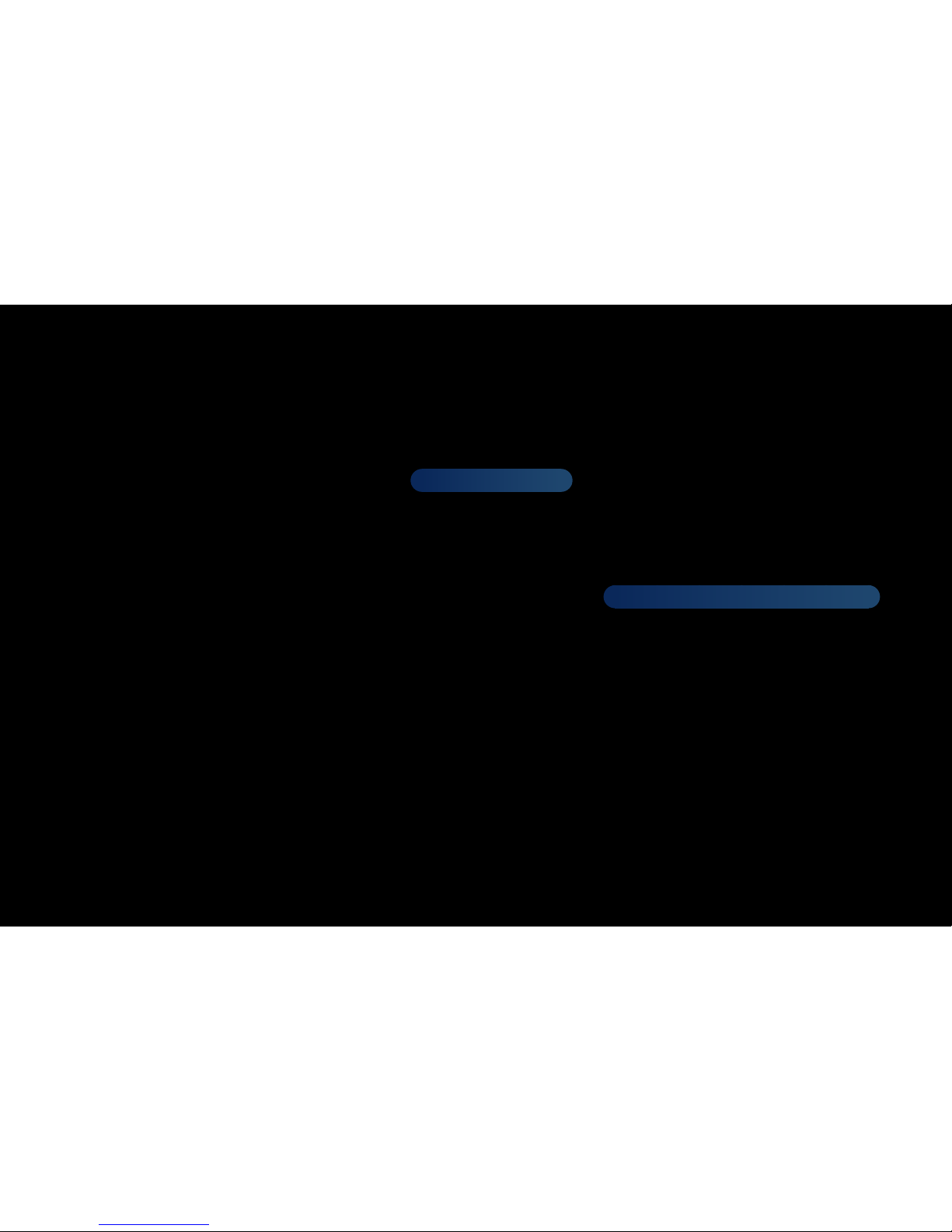
◀ ▶
Español
●
Tono del negro (Apagado / Oscuro / Más oscuro / El más oscuro):
Seleccione el nivel de negro para ajustar la profundidad de la pantalla.
●
Contraste dinámico (Apagado / Bajo / Medio / Alto): Ajuste el contraste de
la pantalla.
●
Detalle de sombra (-2 ~ +2)
para serie LED 5550
: Aumente el brillo de las
imágenes oscuras.
●
Gamma: Ajuste la intensidad del color primario.
●
Patrón experto (Apagado / Patrón1 / Patrón2)
Para las series PDP 6900 y superior
:
Con la función Patrón experto, se puede calibrar la imagen. Si desaparece el
menú OSD o si se abre un menú diferente de Imagen, se guarda la calibración
y desaparece la ventana Patrón experto.
Apagado: Apaga la función Patrón experto.
Patrón1: Es una pantalla de prueba diseñada para demostrar los efectos de la
configuración de la pantalla en las sombras.

◀ ▶
Español
Patrón2: Es una pantalla de prueba diseñada para demostrar los efectos de la
configuración de la pantalla en los colores.
N
Tras seleccionar Patrón1 o Patrón2 se puede ajustar cualquiera de las
configuraciones avanzadas con el efecto deseado.
N
Mientras se ejecuta Patrón experto no hay salida de sonido.
N
Sólo se activa en los modos DTV, Componente y HDMI.
●
Modo Sólo RGB (Apagado / Rojo / Verde / Azul): Muestra los colores Rojo,
Verde y Azul para afinar los ajustes del tono y la saturación.

◀ ▶
Español
●
Espacio de color (Auto / Nativo / Favorito
para PDP TV
): Ajuste la gama de
colores disponibles para crear la imagen.
N
Para ajustar Color, Rojo, Verde, Azul y Reiniciar, configure Espacio de
color como Favorito.
●
Balance de blanco: Ajuste la temperatura del color para obtener una imagen
más natural.
Bal. Rojo / Bal. Verde / Bal. Azul: Ajuste la intensidad de cada color (rojo,
verde, azul).
Gan. Rojo / Gan. Verde / Gan. Azul: Ajuste el brillo de cada color (rojo, verde,
azul).
Reiniciar: Restablece los valores predeterminados del balance de blanco.
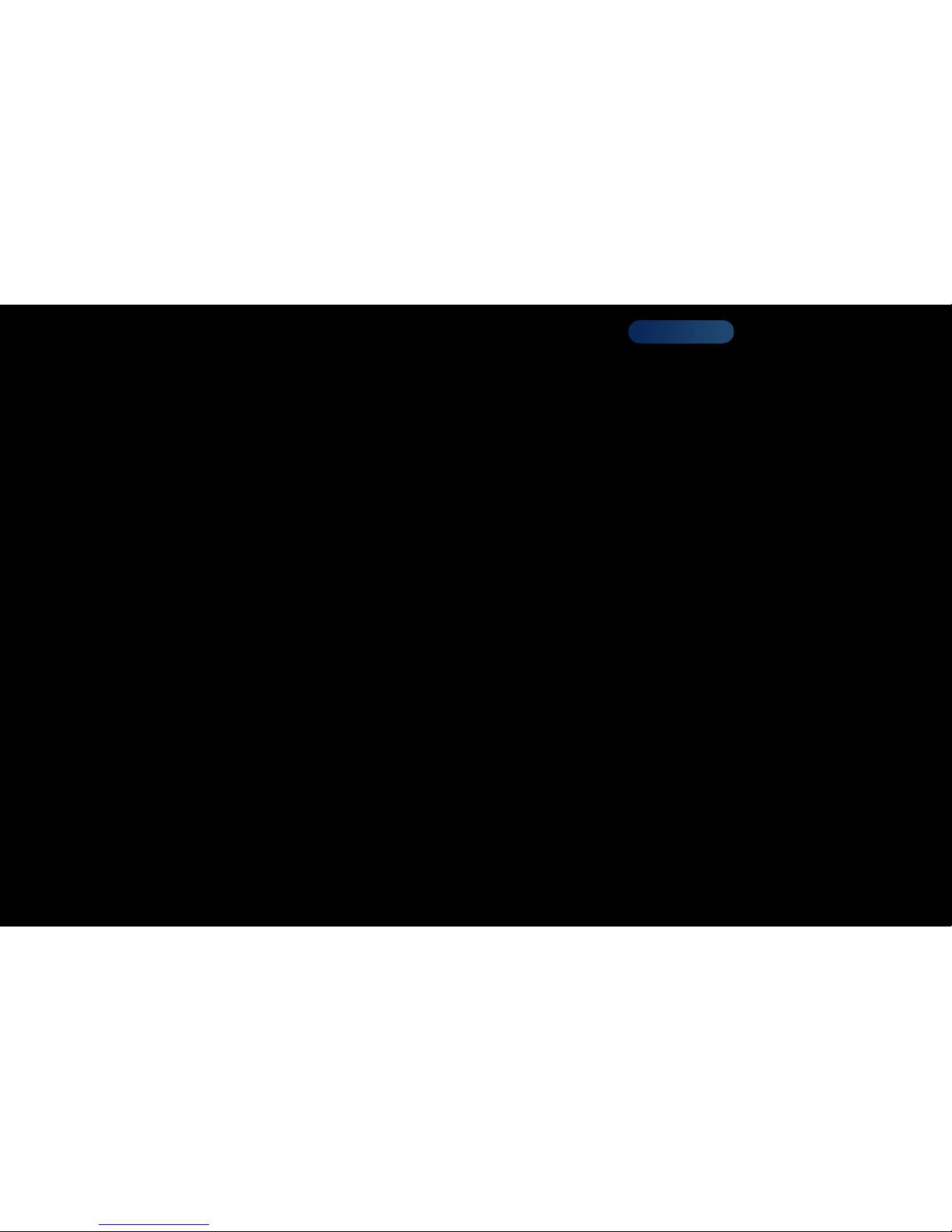
◀ ▶
Español
●
Balance de blancos 10p (Apagado / Encendido)
para PDP TV
: Controla el
balance de blancos en intervalos de 10 puntos mediante el ajuste del brillo de
los colores rojo, verde y azul.
N
Disponible en todas las entradas cuando el modo de imagen se ha
establecido como Película.
N
Algunos dispositivos externos no admiten esta función.
Intervalo: Seleccione el intervalo que ajustar.
Rojo: Ajuste el nivel de rojo.
Verde: Ajuste el nivel de verde.
Azul: Ajuste el nivel de azul.
Reiniciar: Restablece los valores predeterminados de Balance de blancos
10p.

◀ ▶
Español
●
Tono Piel: Mejore el tono rosado de la piel.
●
Mejora del borde (Apagado / Encendido): Mejora los bordes del objeto.
●
xvYCC (Apagado / Encendido)
para PDP TV
: La activación de xvYCC mejora
el detalle de la imagen y el espacio de color cuando se ven películas de
un dispositivo externo (por ejemplo, reproductor BD/DVD) conectado a los
terminales HDMI o Component IN del televisor.
N
Disponible sólo cuando el modo de imagen está configurado en Película y
la entrada externa está establecida en los modos HDMI o Componente.
N
Some external devices may not support this function.
●
ilum. por movim. (Apagado / Encendido): Reduzca el consumo de energía
gracias al control del brillo.
N
Cuando se cambia un valor de la configuración de Contraste, ilum. por
movim. se configura como Apagado.
